Prehľad
V okne Prehľad sa zobrazujú informácie o aktuálnej ochrane počítača spolu s rýchlymi odkazmi na bezpečnostné funkcie produktu ESET Smart Security Premium.
V okne Prehľad sa zobrazujú oznámenia s podrobnými informáciami a odporúčaniami na zvýšenie bezpečnosti prostredníctvom produktu ESET Smart Security Premium, zapnutie ďalších funkcií alebo zabezpečenie maximálnej ochrany. Ak je oznámení viac, kliknutím na tlačidlo X ďalších oznámení ich všetky rozbalíte.
Password Manager – otvoria sa pokyny na nastavenie nástroja Password Manager.
Strážca siete – overí bezpečnosť vašej siete.
Secure Data – otvoria sa bezpečnostné nástroje. Funkciu Secure Data zapnete kliknutím na príslušné prepínacie tlačidlo ![]() . Ak už je funkcia Secure Data zapnutá, po kliknutí na rýchly odkaz sa otvorí okno Secure Data.
. Ak už je funkcia Secure Data zapnutá, po kliknutí na rýchly odkaz sa otvorí okno Secure Data.
Ochrana pri platbách a prehliadaní – spustí prehliadač, ktorý je v systéme Windows nastavený ako predvolený, v zabezpečenom režime.
Anti-Theft – otvorí nastavenia funkcie Anti-Theft. Ak už máte funkciu Anti-Theft nastavenú, po kliknutí na rýchly odkaz sa otvorí okno Anti-Theft.
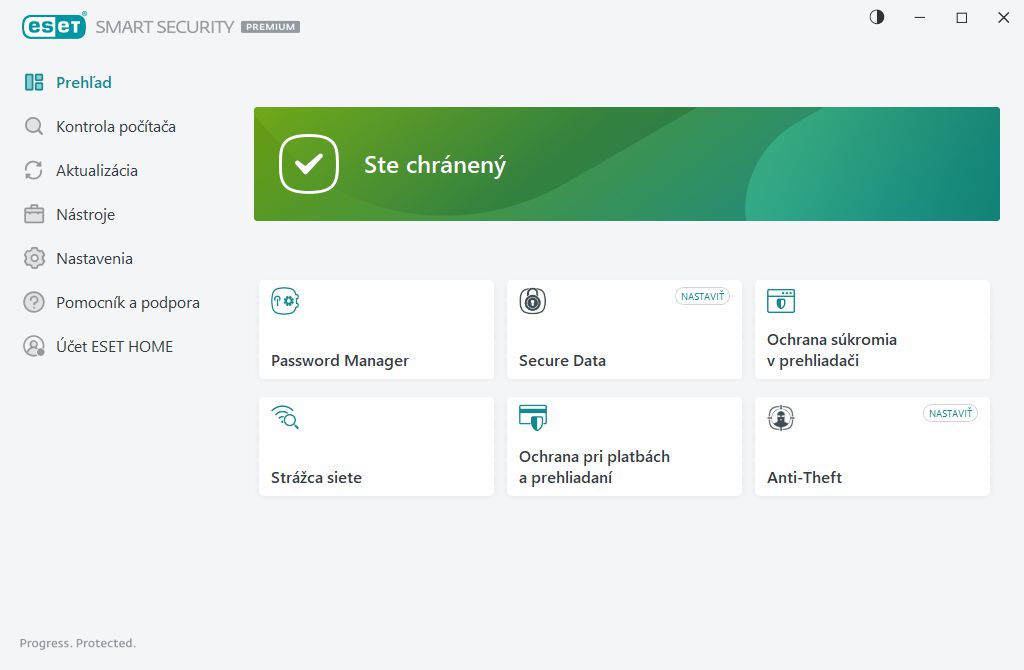
![]() Zelená ikona a zelený nápis Ste chránený znamenajú, že je zaistená maximálna úroveň ochrany.
Zelená ikona a zelený nápis Ste chránený znamenajú, že je zaistená maximálna úroveň ochrany.
Čo robiť, ak program nepracuje správne?
Pri správnom fungovaní ochrany majú jednotlivé moduly zelenú ikonu stavu. Červený výkričník alebo oranžové upozornenie znamenajú, že ochrana vášho systému nie je zaručená v plnej miere. Podrobné informácie o stave ochrany jednotlivých modulov, ako aj odporúčané riešenia na obnovenie plnej ochrany sa zobrazujú ako oznámenia v okne Prehľad. Stav jednotlivých modulov je možné meniť v sekcii Nastavenia po označení požadovaného modulu.
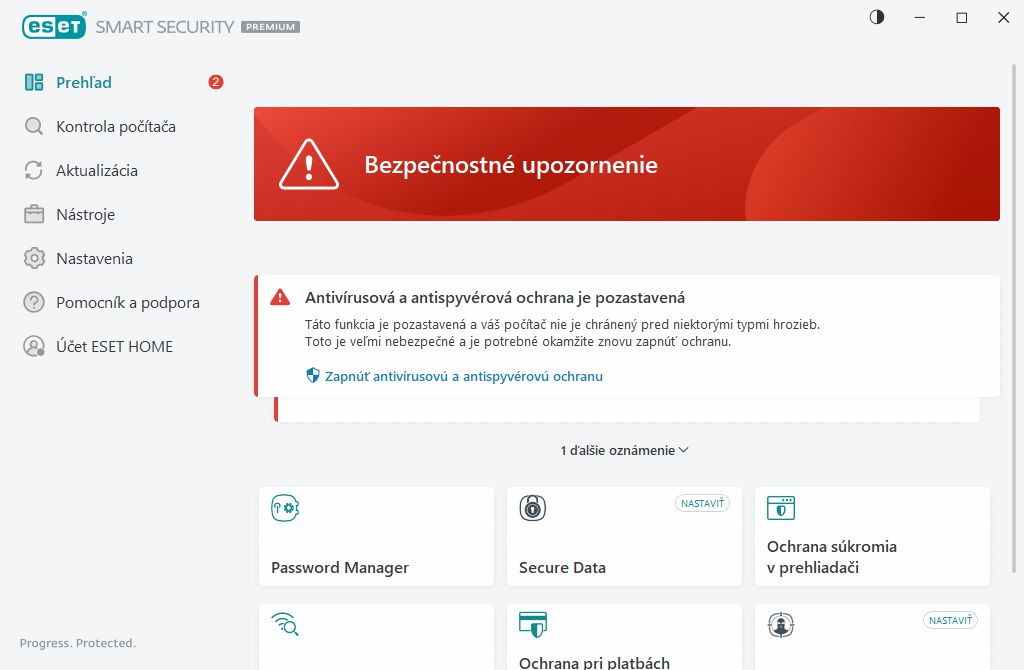
![]() Červená ikona a červený nápis Bezpečnostné upozornenie signalizujú kritické problémy.
Červená ikona a červený nápis Bezpečnostné upozornenie signalizujú kritické problémy.
Možné príčiny sú:
•Produkt nie je aktivovaný alebo Predplatné sa skončilo – v tomto prípade ikona stavu ochrany zmení farbu na červenú. Po skončení predplatného nebude možné program aktualizovať. Ak chcete predplatné obnoviť, odporúčame postupovať podľa pokynov vo výstražnom okne.
•Detekčné jadro je neaktuálne – toto chybové hlásenie sa zobrazí po niekoľkých neúspešných pokusoch o aktualizáciu detekčného jadra. Odporúčame, aby ste skontrolovali nastavenia aktualizácie. Najčastejším problémom sú nesprávne zadané autorizačné údaje alebo nesprávne nakonfigurované nastavenia pripojenia.
•Rezidentná ochrana súborového systému je vypnutá – rezidentná ochrana bola deaktivovaná používateľom. Váš počítač nie je chránený pred hrozbami. Kliknite na Zapnúť rezidentnú ochranu súborového systému pre opätovné povolenie tejto funkcie.
•Antivírusová a antispyvérová ochrana je vypnutá – kompletnú ochranu môžete znova spustiť kliknutím na Zapnúť antivírusovú a antispyvérovú ochranu.
•ESET Firewall je vypnutý – tento problém je tiež signalizovaný notifikáciou na paneli oznámení vedľa ikony siete. Obnoviť funkciu firewallu môžete kliknutím na Zapnúť firewall.
![]() Oranžová ikona signalizuje obmedzenú ochranu. Môžu sa napríklad vyskytnúť problémy s aktualizáciou programu alebo sa blíži dátum konca predplatného.
Oranžová ikona signalizuje obmedzenú ochranu. Môžu sa napríklad vyskytnúť problémy s aktualizáciou programu alebo sa blíži dátum konca predplatného.
Možné príčiny sú:
•Upozornenie optimalizácie Anti‑Theft – zariadenie nie je optimalizované na používanie funkcie Anti-Theft. Napríklad Fantómový účet (účet, ktorý sa spustí automaticky, keď označíte zariadenie ako stratené) nie je vytvorený na vašom počítači. Fantómový účet môžete vytvoriť pomocou funkcie Optimalizácia vo webovom rozhraní Anti-Theft.
•Herný režim je aktívny – povolenie Herného režimu predstavuje potenciálne bezpečnostné riziko. Zapnutím herného režimu budú zakázané všetky oznámenia/upozornenia programu a úlohy plánovača.
•Vaše predplatné sa čoskoro skončí/Vaše predplatné sa dnes skončí – v tomto prípade sa ikona stavu ochrany zmení na výkričník zobrazený na paneli oznámení systému. Po skončení platnosti predplatného nebude možné program aktualizovať a ikona stavu ochrany bude mať červenú farbu.
Ak sa vám nepodarí problém vyriešiť pomocou navrhnutých riešení, je potrebné použiť časť Pomocník a podpora alebo vyhľadať informácie o danom probléme v Databáze znalostí spoločnosti ESET. Ak aj napriek tomu potrebujete pomoc, môžete kontaktovať technickú podporu spoločnosti ESET. Špecialisti technickej podpory spoločnosti ESET reagujú na problémy rýchlo a efektívne vám pomôžu s riešením vášho problému.
